win7系统打印机驱动坏了该如何删除(图文)
更新日期:2023-08-12 15:53:19
来源:投稿
手机扫码继续观看

win7系统打印机驱动坏了该如何删除:通常我们的计算机要安装打印机驱动才可以正常使用打印机,很多用户电脑中的打印机驱动不是通过自动安装包安装上的,因此,如果出现打印机驱动坏了就只能通过手动卸载了。很多人习惯删除打印驱动的操作是:“开始--打印机和传真,在要删除的打印机上点鼠标右键“删除”。其实这样只是删除了打印机连接,驱动仍然保留。因此小编下面要教大家如何通过手动进行彻底删除!
推荐:雨林木风ghostwin732位旗舰版系统下载
操作方法:
1、首先点击“开始”-“设备和打印机”,随便选择一个打印机图标,选择打印机服务器属性;
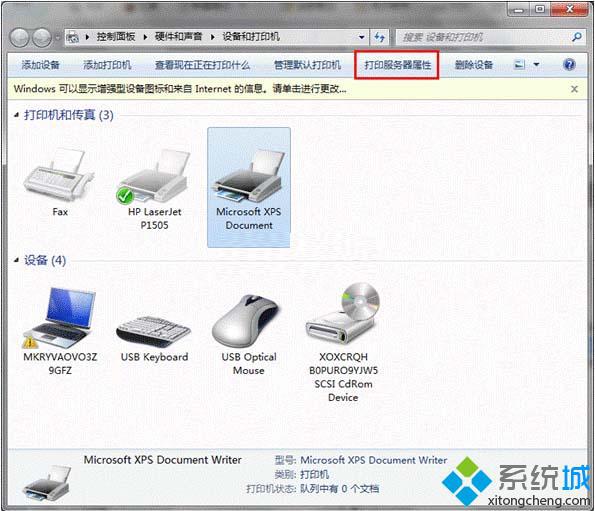
2、单击打印服务器属性--驱动程序--删除,选择删除驱动程序和驱动程序包,点确定;
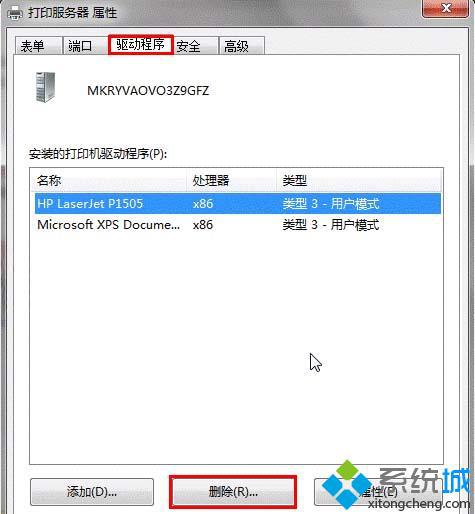
3、如何遇到无法删除的情况,停止:printspooler服务,删除C:WindowsSystem32spoolPRINTERS目录下所有的文件,重新启动服务:printspooler,再进行第二步。
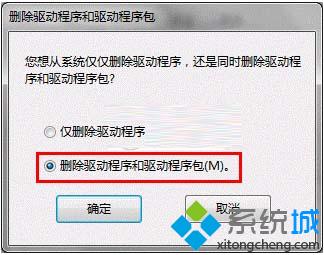
以上操作完成之后打印机驱动就彻底从你的win7上删除了,以后win7系统打印机驱动坏了就不用怕了,安装这个方法删除之后重新安装即可,更多精彩内容欢迎继续关注系统城电脑系统下载站
该文章是否有帮助到您?
常见问题
- monterey12.1正式版无法检测更新详情0次
- zui13更新计划详细介绍0次
- 优麒麟u盘安装详细教程0次
- 优麒麟和银河麒麟区别详细介绍0次
- monterey屏幕镜像使用教程0次
- monterey关闭sip教程0次
- 优麒麟操作系统详细评测0次
- monterey支持多设备互动吗详情0次
- 优麒麟中文设置教程0次
- monterey和bigsur区别详细介绍0次
系统下载排行
周
月
其他人正在下载
更多
安卓下载
更多
手机上观看
![]() 扫码手机上观看
扫码手机上观看
下一个:
U盘重装视频










